Nikdy nemůžete být příliš opatrní, pokud jde o vaše e-maily. Jistě, někteří nemusí mít žádné citlivé finanční informace, ale to neznamená, že je někdo může číst bez vašeho svolení. Dobrou zprávou je, že v Gmailu existuje způsob, jak poslat důvěrný e-mail, takže váš e-mail je ještě bezpečnější.
Odesláním důvěrného e-mailu v Gmailu jej osoba, která tento e-mail obdrží, neotevře, pokud nezadá kód k jeho otevření. Dostanou pouze zprávu, že mají důvěrný e-mail. Kód mohou získat pomocí SMS. Také mějte na paměti, že důvěrné e-maily netrvají věčně; jejich platnost vyprší. Odesílatel si může vybrat, kdy vyprší platnost e-mailu, a možnosti jsou týden, měsíc, tři měsíce nebo pět let.
Jak vytvořit důvěrný e-mail v Gmailu
Chcete-li v Gmailu vytvořit důvěrný e-mail, vytvořte e-mail jako obvykle. Jakmile máte vše vyplněno, jako je příjemce a předmět, je čas napsat tento e-mail. Až budete připraveni odeslat e-mail, klikněte na ikonu zámku s připojenými hodinami. Najdete jej napravo od modrého tlačítka Odeslat.
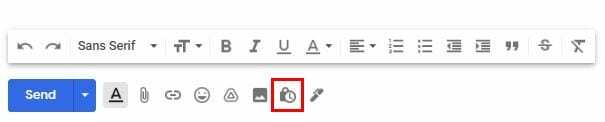
Když na něj kliknete, budete muset nastavit některá nastavení. Budete si například muset vybrat, kdy vyprší platnost e-mailu, klikněte na rozbalovací nabídku pro dostupnou možnost. Můžete si také vybrat, zda chcete, aby byl přístupový kód SMS nebo ne. Až budete hotovi, nezapomeňte kliknout na tlačítko Uložit.
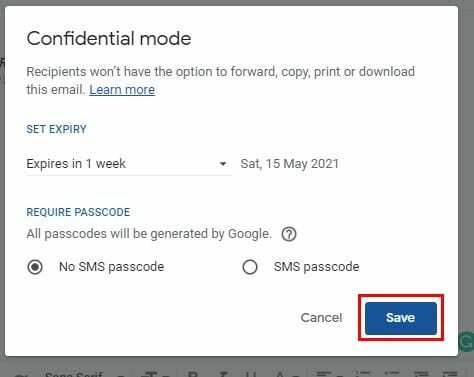
Pokud chcete, aby kód otevřel e-mail zaslaný e-mailem, budete muset zadat jeho telefonní číslo. Než tedy vše odešlete, zkontrolujte, zda jste zadali správné telefonní číslo. Také si všimnete, že styl e-mailu. Pokud chcete před odesláním provést nějaké změny, musíte kliknout na možnost Upravit. Nebo pokud si to rozmyslíte a nechcete, aby byl e-mail důvěrný, klikněte na X.
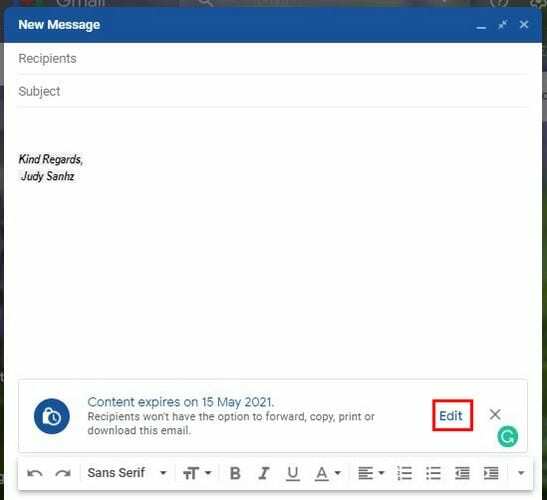
Jak zablokovat přístup k odeslanému důvěrnému e-mailu
Pokud někdy změníte názor a budete chtít tento důvěrný e-mail zrušit, můžete. Najděte e-mail ve své doručené poště nebo v části Odeslané. Když e-mail najdete, kliknutím na něj jej otevřete a klikněte na možnost Odebrat přístup a měla by se zobrazit zpráva, která vás informuje o dokončení akce. Možnost, na kterou jste právě klikli, se změní a bude na ní uvedeno Obnovit přístup, pokud si to někdy rozmyslíte.
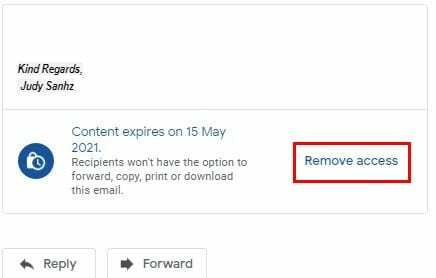
Jak vytvořit důvěrný e-mail v Gmailu – Android
Vytvoření důvěrného e-mailu na vašem zařízení Android je také snadný úkol. Otevřete aplikaci Gmail a vyberte možnost napsat zprávu. Po nebo před zadáním nezbytných informací, jako je příjemce a předmět, klepněte na tečky a vyberte Důvěrný režim.
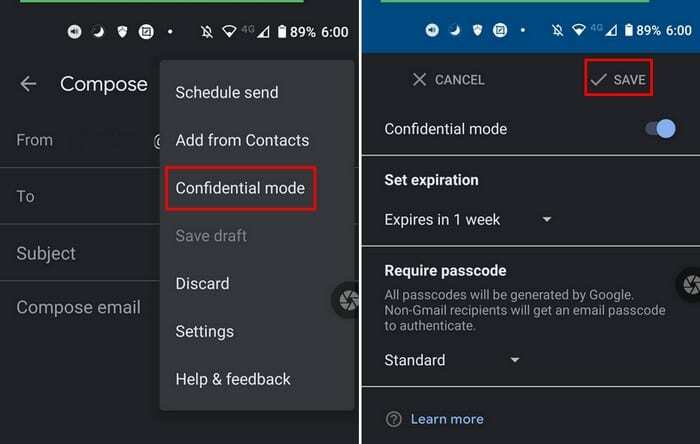
Stejně jako v režimu plochy budete také muset zadat, jak dlouho chcete, aby důvěrný e-mail trval. Jakmile budete hotovi, nezapomeňte klepnout na možnost Uložit. Pokud zvolíte, aby příjemce otevřel e-mail pomocí přístupového kódu prostřednictvím SMS a zapomenete přidat telefonní číslo, dostanete následující zprávu.
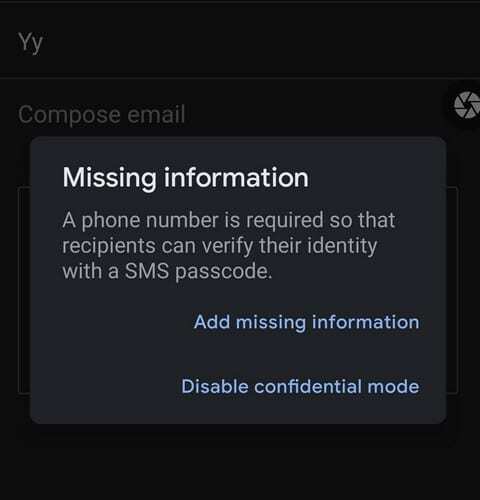
Můžete se rozhodnout, že důvěrný režim úplně zakážete, nebo můžete klepnout na možnost Přidat chybějící informace a přidat telefonní číslo.
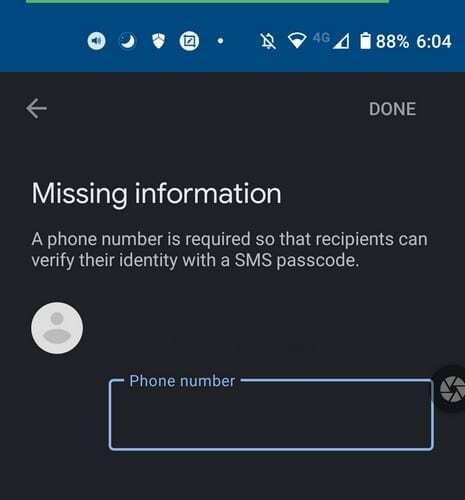
Jak otevřít e-mail v Gmailu v důvěrném režimu
Nebojte se; k otevírání důvěrných e-mailů v Gmailu nebudete muset instalovat další aplikaci. Tyto druhy e-mailů otevíráte jako jakýkoli jiný e-mail, ale mějte na paměti, že e-mail má datum vypršení platnosti. Pokud se tak rozhodnete, budete se na e-mail dívat později a později. Datum vypršení platnosti se vám vloudí a e-mail již nebude dostupný.
E-mail v důvěrném režimu vám nedovolí stahovat, přeposílat, vkládat nebo kopírovat e-maily. Pokud se pokusíte získat přístup k e-mailu, ale zobrazí se chyba, znamená to, že odesílatel zrušil přístup. Jediný způsob, jak e-mail zobrazit, je kontaktovat odesílatele a požádat ho o obnovení přístupu k e-mailu.
Závěr
Někdy se prostě potřebujete ujistit, že některé věci nelze udělat, například přeposlat něco, co jste poslali e-mailem. S důvěrným režimem si můžete být jisti, že nikdo nebude sdílet to, co jste poslali. Díky tomuto režimu si také můžete být jisti, že máte kontrolu nad tím, kdo může obsah zobrazit, a že můžete přístup kdykoli zrušit. Jak užitečný je podle vás důvěrný režim Gmailu? Podělte se o své myšlenky v komentářích níže a nezapomeňte tento článek sdílet s ostatními na sociálních sítích.